キーボードでスワイプ
設定をカスタマイズするとキーボードでiPhoneを快適に操作できる。コマンドをカスタマイズすると、ほとんど画面に触れる必要がなくなる。例えば、Twitterアプリでスクロールしたいときなど、どうしてもiPhoneの画面をタップしないといけない状況もある。
応用編としてキーボードのカーソルキーでスワイプする方法をご紹介します。
キーボードのカーソルキーでスワイプする設定方法
- iPhoneの「設定」アプリを起動
-
「アクセシビリティ」をタップ
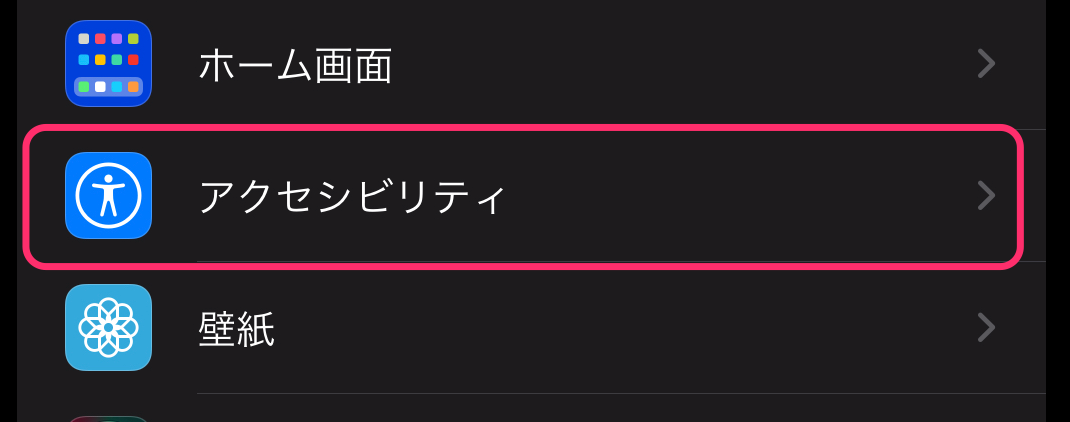
- 「キーボード」をタップ
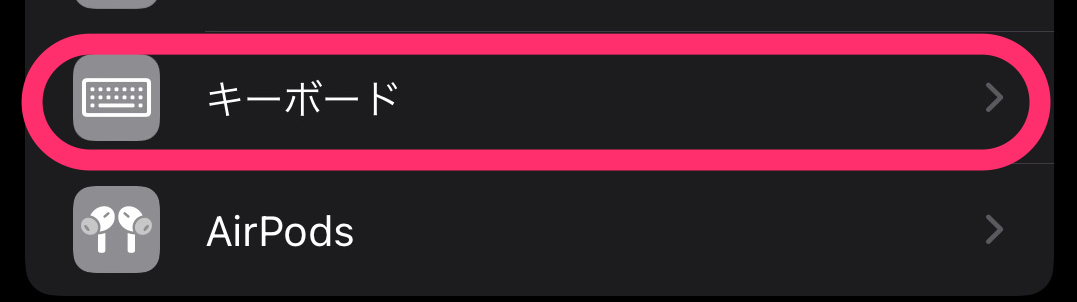
-
「フルキーボードアクセス」をタップして、オンにする
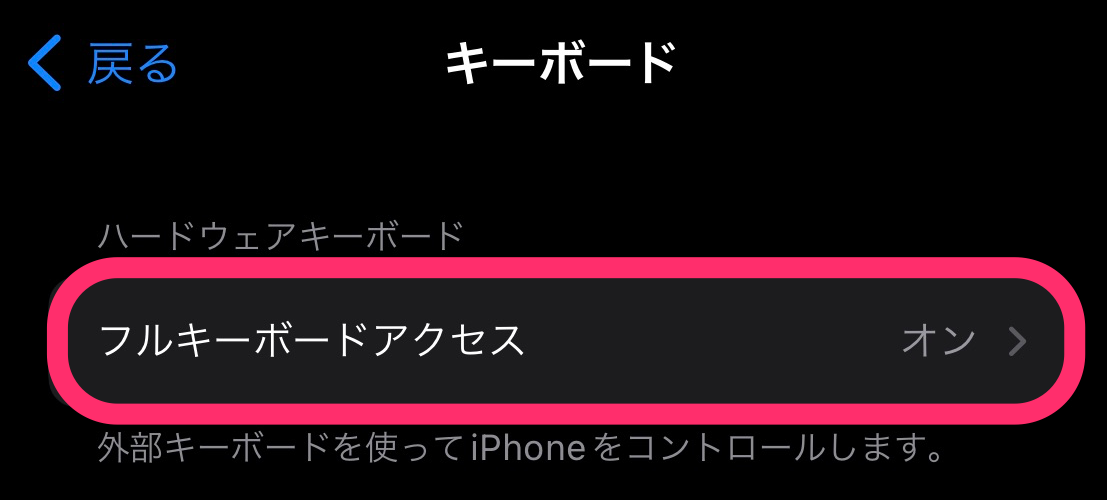
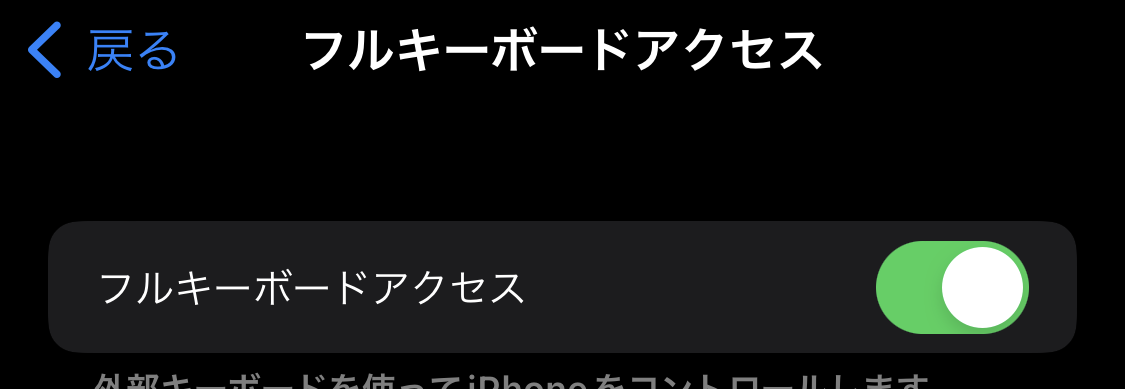
- このままだと、他の操作と重複してしまい、使いにくいので、「コマンド」をタップして、カスタマイズする
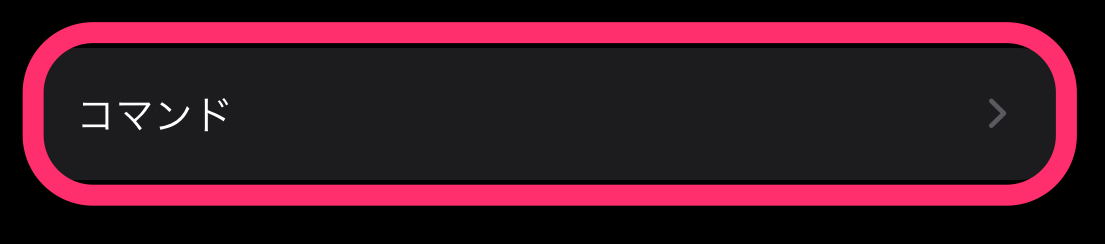
- キーボードでスワイプスする一番簡単な設定が「キーボードジェスチャ」だ。デフォルトは「⌘ + G」(GestureのG)

キーボードジェスチャを入力し「オン」にすると、タップはスペース、スワイプはカーソルキーに割り当てられる。
キーボードジェスチャのコマンドをもう一度入力すると「オフ」になる
-
キーボードジェスチャでも、スワイプできるが、キーボードジェスチャをオン・オフにするのが面倒だし、今がオンなのかオフなのかわかりにくい
- そういう人は、Optionキー(⌥)+カーソルキーにスワイプを割り当てておこう。タッチは「⌥ + Return」か「⌥ + スペース」をお好みで
これで、キーボードだけでスワイプができるようになる

顔面に触れる必要なし
「キーボードフルアクセス」の「コマンド」をカスタマイズすることで、iPhoneの画面に触れることなく操作できるようになる。
ぜひお試しください。
IT関連のブログをほぼ毎日更新していますが、本業は高山環(たかやま かん)というペンネームで小説を書いています。
ブロックチェーンなどITを題材とした小説の他に、ミステリー、恋愛物、児童文学など様々なジャンルの作品を取りそろえています。
Kindle Unlimited会員ならすべて無料、非会員の人にも0円からご用意していますので、お読みいただけると幸いです。感想もいただけたら感涙でございます。